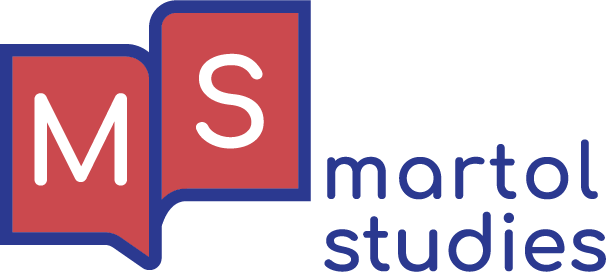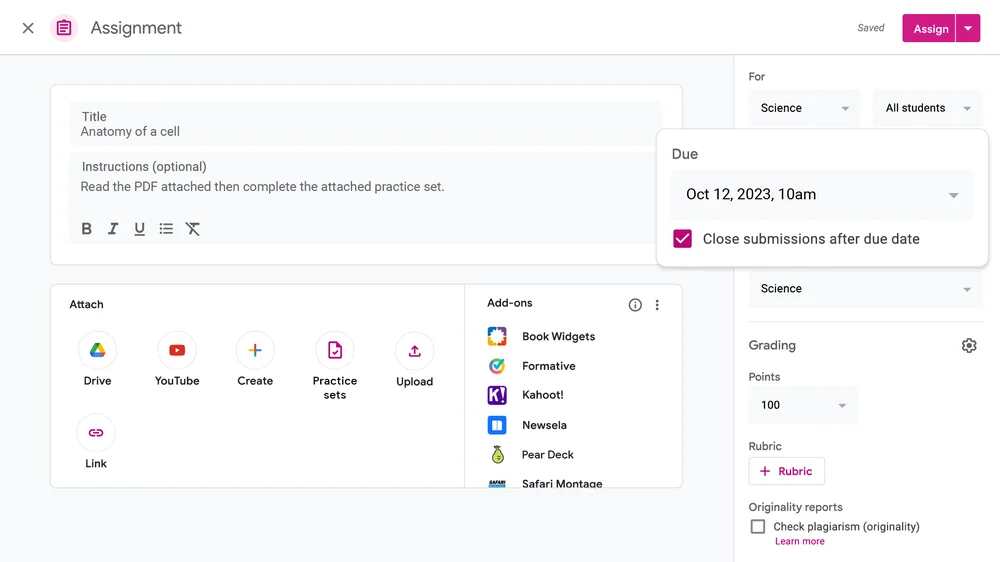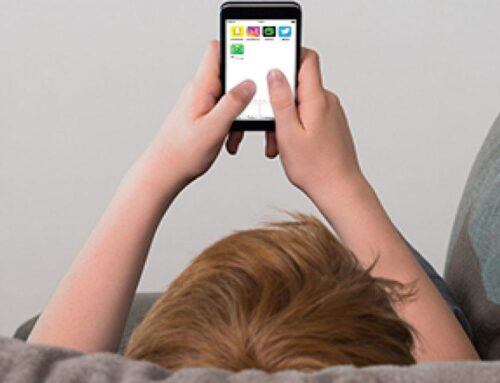8 συμβουλές για το Google Classroom που κάθε δάσκαλος πρέπει να γνωρίζει
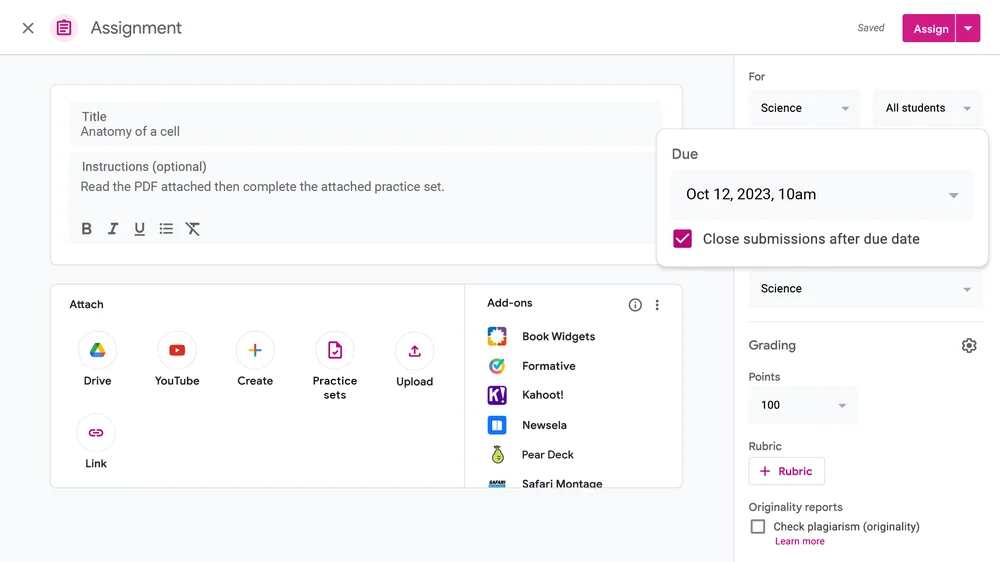
Το Google Classroom προσφέρει μια σειρά εργαλείων για τους δασκάλους για να προσαρμόσουν τα μαθήματα, να προσελκύσουν μαθητές, να παρακολουθήσουν την πρόοδο και να παρέχουν υποστήριξη.
Αξιοποιήστε στο έπακρο το Google Classroom με αυτές τις κορυφαίες συμβουλές και κόλπα για να βοηθήσετε τους δασκάλους και τους μαθητές να προσαρμοστούν σε νέους τρόπους μάθησης — και επιτυχίας — στην τάξη.
1. Προσαρμόστε τα μαθήματά σας για τους μαθητές σας
Στις περισσότερες τάξεις, οι μαθητές έχουν διαφορετικές προτιμήσεις, επίπεδα και ικανότητες όσον αφορά τη μάθηση. Ενώ ένα άρθρο μπορεί να λειτουργήσει για κάποιους, ένα βίντεο θα μπορούσε να είναι καλύτερο για άλλους. Η συνάντηση με μαθητές εκεί που βρίσκονται είναι απαραίτητη για να τους βοηθήσει να μάθουν, αλλά δεν είναι πάντα εύκολο να κλιμακωθεί.
Η τάξη μπορεί να βοηθήσει να πάρει το σωστό μάθημα στον σωστό μαθητή. Στην καρτέλα “Εργασία στην τάξη”, κάντε κλικ στο “Δημιουργία” για να δημιουργήσετε μια εργασία για τους μαθητές σας. Επιλέξτε ποιοι μαθητές της τάξης θα το λάβουν καταργώντας την επιλογή “Όλοι οι μαθητές” και επιλέγοντας τους συγκεκριμένους μαθητές για αυτό το μάθημα. Από εκεί, δημιουργήστε όσες εργασίες χρειάζεστε για ομάδες ή άτομα. Τους επόμενους μήνες, θα το κάνουμε ακόμα πιο εύκολο, επιτρέποντας στους εκπαιδευτικούς να δημιουργήσουν ομάδες μαθητών για να οργανώσουν την τάξη τους και να παραδώσουν εξατομικευμένες οδηγίες. Οι εκπαιδευτικοί μπορούν να δημιουργήσουν ή να ενημερώσουν ομάδες μαθητών απευθείας από τον δημιουργό της εργασίας, ώστε να μην χρειάζεται πλέον να βρίσκουν με μη αυτόματο τρόπο κάθε μεμονωμένο μαθητή (διατίθεται με την έκδοση Google Workspace for Education Plus ή το Teaching & Learning Upgrade).
2. Ενθαρρύνετε έναν βρόχο ανατροφοδότησης (feedback loop) με κριτήρια
Όταν δημιουργείτε μια εργασία, μπορείτε να κάνετε, να επαναχρησιμοποιήσετε ή να εισαγάγετε μια ρουμπρίκα, ώστε οι μαθητές να κατανοήσουν τις προσδοκίες και τους βαθμούς τους. Αυτές οι πληροφορίες διευκολύνουν τη συζήτηση με τους μαθητές με βάση τις εργασίες τους. Μπορείτε ακόμη και να μοιραστείτε ρουμπρίκες με άλλους εκπαιδευτικούς για να εξοικονομήσετε χρόνο ή να σταθμίσετε διαφορετικά ορισμένα κριτήρια. Απλώς επιλέξτε την επιλογή «Δημιουργία ρουμπρίκας» κατά τη δημιουργία της επόμενης εργασίας σας. Οι μαθητές θα δουν τη ρουμπρίκα πριν παραδώσουν την εργασία τους και θα μπορείτε να βαθμολογήσετε με τη ρουμπρίκα όταν τους την επιστρέψετε.
3. Αποκτήστε πολύ γρήγορα εικόνα για την απόδοση μάθησης των μαθητών
Με τα αναλυτικά στοιχεία Classroom , μπορείτε να έχετε μια πανοραμική άποψη για την πορεία της τάξης και των μαθητών σας. Μπορείτε να δείτε πώς αποδίδουν οι μαθητές όσον αφορά τους βαθμούς, τα ποσοστά ολοκλήρωσης των εργασιών, πόσες εργασίες που λείπουν ή πόσο συχνά έχουν πρόσβαση στο Classroom μόνοι τους. Καθώς προσθέτουμε περισσότερες δυνατότητες ανάλυσης σε αυτήν τη σελίδα, θα λαμβάνετε περισσότερες πληροφορίες σχετικά με το πώς να υποστηρίξετε όλους τους μαθητές σας, πότε μπορεί να χρειαστεί να παρέμβετε και πώς μπορείτε να διαφοροποιήσετε τη διδασκαλία σας. Για να προβάλετε αναλυτικά στοιχεία για την τάξη σας, κάντε κλικ στο εικονίδιο “Analytics” σε μια κάρτα τάξης στην αρχική σελίδα ή στη γραμμή κεφαλίδας μιας τάξης. Διατίθεται με την έκδοση Google Workspace for Education Plus ή την Αναβάθμιση διδασκαλίας και μάθησης.
4. Χρησιμοποιήστε σετ πρακτικής για να προσφέρετε υποστήριξη όπου τη χρειάζονται οι μαθητές, σε κλίμακα
Τα σετ πρακτικής βοηθούν τους δασκάλους να παρέχουν στους μαθητές έναν τρόπο να ασχοληθούν πιο βαθιά με ένα θέμα όταν χρειάζονται λίγη επιπλέον υποστήριξη. Σε αντίθεση με την εμπειρία ενός στατικού φύλλου εργασίας ή ενός PDF, οι μαθητές μπορούν να δουν σε πραγματικό χρόνο εάν πήραν μια σωστή απάντηση. Οι δάσκαλοι μπορούν επίσης να παρέχουν μια τράπεζα πόρων ειδικά για κάθε πρόβλημα όταν οι μαθητές κολλάνε, όπως μια υπόδειξη κειμένου (“Να θυμάστε να απομονώσετε τη μεταβλητή”) ή ένα βίντεο στο YouTube που εξετάζει τις βασικές έννοιες του προβλήματος. Οι μαθητές μπορούν να δείξουν την εργασία τους χρησιμοποιώντας το πληκτρολόγιο ή τη γραφίδα, με τους καθηγητές να λαμβάνουν στιγμιότυπα αυτής της εργασίας κάθε φορά που ένας μαθητής επιχειρεί ένα πρόβλημα.
Είναι εύκολο να ξεκινήσετε με σετ εξάσκησης. Αρχικά, εισαγάγετε μια υπάρχουσα φόρμα Google ή PDF για να τη μετατρέψετε άμεσα σε ένα διαδραστικό σύνολο πρακτικών ή ξεκινήστε από την αρχή δημιουργώντας το πρώτο σας πρόβλημα. Προσθέστε μια προβληματική ερώτηση (πολλαπλής επιλογής ή σύντομη απάντηση ή κάτι άλλο) και προσθέστε ετικέτα σε κάθε πρόβλημα με μια μαθησιακή δεξιότητα. Η τεχνητή νοημοσύνη θα προτείνει μαθησιακές δεξιότητες και πρόσθετους πόρους καθώς δημιουργείτε τα σετ πρακτικής σας. Ένας πίνακας ελέγχου πληροφοριών δείχνει πώς απέδωσαν οι μαθητές σε κάθε εργασία σετ πρακτικής, με χρήσιμες λεπτομέρειες και πληροφορίες, όπως πόσες προσπάθειες χρειάστηκαν για κάθε μαθητή να καταλήξει στη σωστή απάντηση ή πόσοι μαθητές δυσκολεύτηκαν με μια συγκεκριμένη ερώτηση. Διατίθεται με την έκδοση Google Workspace for Education Plus ή την Αναβάθμιση διδασκαλίας και μάθησης.
5. Βοηθήστε τους μαθητές να μάθουν με τον δικό τους ρυθμό με διαδραστικές ερωτήσεις για βίντεο YouTube
Το YouTube είναι ένα συνηθισμένο εργαλείο εκμάθησης στο Classroom σήμερα και με διαδραστικές ερωτήσεις για βίντεο YouTube , δεν ήταν ποτέ πιο εύκολο στη χρήση του. Προσθέστε ερωτήσεις σε οποιαδήποτε χρονική σήμανση και το βίντεο θα σταματήσει και θα ζητήσει από τους μαθητές να απαντήσουν. Θα λάβουν σχόλια σε πραγματικό χρόνο και μπορούν να επιστρέψουν και να παρακολουθήσουν ξανά τμήματα για να τους βοηθήσουν να καταλήξουν στις σωστές λύσεις. Όπως και με τα σετ εξάσκησης, θα λάβετε έναν πίνακα ελέγχου πληροφοριών με λεπτομέρειες σχετικά με τον τρόπο με τον οποίο οι μαθητές αλληλεπιδρούν με το βίντεο. Σύντομα, οι εκπαιδευτικοί θα μπορούν να δοκιμάζουν ερωτήσεις που προτείνει η τεχνητή νοημοσύνη, κάνοντας τα διαδραστικά βίντεο ένα στιγμιότυπο. Διατίθεται με την έκδοση Google Workspace for Education Plus ή την Αναβάθμιση διδασκαλίας και μάθησης
6. Μην ξεκινάτε από το μηδέν — εισάγετε και μοιραστείτε
Θέλετε να μοιραστείτε σετ πρακτικής, δραστηριότητες βίντεο και μαθήματα με έναν συνάδελφο δάσκαλο ή να χρησιμοποιήσετε κάτι που αγαπήσατε από την προηγούμενη χρονιά; Κανένα πρόβλημα. Ενεργοποιήστε την κοινή χρήση συνδέσμων για το σετ πρακτικής άσκησης, τη δραστηριότητα βίντεο ή μια ολόκληρη σελίδα εργασίας στην τάξη για να την μοιραστείτε απευθείας με άλλους δασκάλους στον οργανισμό σας. Από εκεί, μπορούν να εισάγουν εργασίες στην τάξη ή να δημιουργήσουν ένα αντίγραφο των συνόλων εξάσκησης ή των δραστηριοτήτων βίντεο που θα χρησιμοποιήσουν για τους μαθητές τους. Διατίθεται με την έκδοση Google Workspace for Education Plus ή την Αναβάθμιση διδασκαλίας και μάθησης.
7. Προσθέστε ευελιξία στις εργασίες και τη βαθμολόγησή σας
Δώστε στους μαθητές μια τελευταία ευκαιρία για να συμμετάσχουν σε εργασίες που λείπουν ή απενεργοποιήστε τις υποβολές μετά την ημερομηνία λήξης. Στον πίνακα ελέγχου σας, μεταβείτε στις “Εργασίες” και καταργήστε την επιλογή “Κλείσιμο υποβολών μετά την ημερομηνία λήξης”. Μπορείτε πάντα να μπείτε και να προσθέσετε μια τελική ημερομηνία λήξης για να κλείσετε οριστικά την εργασία όταν είστε έτοιμοι.
Μπορεί να υπάρξουν στιγμές που θέλετε να έχετε περισσότερο έλεγχο ως προς το τι μετράει για τον τελικό βαθμό ενός μαθητή. Επισημαίνοντας μια εργασία ως “δικαιολογημένη”, μπορείτε να την αποτρέψετε από το να μετράει προς τον μέσο όρο σε στιγμές που δεν το θέλετε. Κάτω από την καρτέλα “Βαθμοί”, κάντε κλικ στις τρεις τελείες και επιλέξτε “Εξαιρείται”.
8. Εγγράψτε την οθόνη σας με το Screencast για να καλύψετε τις διαφορετικές ανάγκες της τάξης σας
Εάν χρησιμοποιείτε το Classroom σε Chromebook, επωφεληθείτε από την εφαρμογή Screencast. Το Screencast σάς επιτρέπει να εγγράφετε την οθόνη σας με ενσωματωμένο το δικό σας βίντεο, ώστε οι μαθητές σας να μπορούν να βλέπουν εσάς και την οθόνη σας. Το Screencast παρέχει μια αυτόματη μεταγραφή και εργαλεία επεξεργασίας με δυνατότητα AI. Δεν σας αρέσει το πώς βγήκαν ένα συγκεκριμένο 14 δευτερόλεπτα; Απλώς κόψτε το διαγράφοντας το κείμενο μεταγραφής.
Μόλις εγγράψετε αυτό το μάθημα βίντεο, υπάρχουν ατελείωτες δυνατότητες να παρέχετε στους μαθητές μια αποτελεσματική και εξατομικευμένη εμπειρία. Για παράδειγμα, ανεβάστε την ηχογράφηση σας ως βίντεο YouTube εκτός λίστας και ορίστε την ως βίντεο διαδραστικών ερωτήσεων στο Classroom. Σταματήστε μετά από βασικές στιγμές του μαθήματος για να υποβάλετε ερωτήσεις στους μαθητές σας και να λάβετε πληροφορίες σχετικά με την απόδοση και τη δέσμευσή τους, όλα αυτά βοηθώντας τους να μάθουν με τον δικό τους ρυθμό.